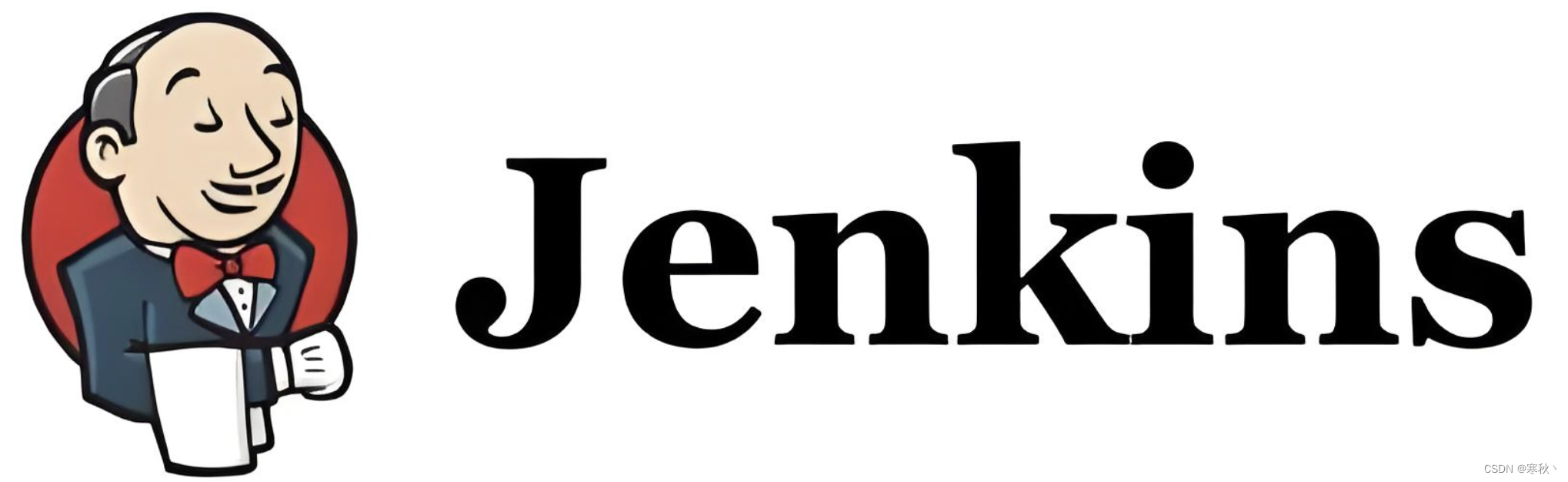
大家好,今天给大家分享如何使用docker安装jenkins,关于docker的安装和常用命令可以参考下面两篇文章,使用docker可以提高资源利用率,能够在不同的环境中轻松迁移和部署应用,在本文中就不过多赘述了。
那么,我们作为一名软件测试工程师,为什么要了解Jenkins呢?以及它可以给我们带来哪些帮助呢?
1、Jenkins 是常用的持续集成工具,测试人员需要知道其工作流程,以便更好地配合开发团队进行集成和部署工作。
2、可以与自动化测试框架集成,实现自动化测试的触发和执行结果的反馈。
3、可以方便地安排和执行自动化测试脚本,提高测试效率。
4、实现构建和测试的紧密结合,确保每次构建都经过充分的测试。
5、有助于管理测试环境的搭建和维护,确保测试环境的一致性。
6、能够保存测试执行的历史记录,方便追溯和分析问题。
7、促进开发、测试和运维团队之间的协作,提高整个项目的交付效率。
接下来就跟我一起安装Jenkins吧!!
一、拉取Jenkins的镜像
docker pull jenkins/jenkins:2.426.2-lts出现下图,等待下载完成。
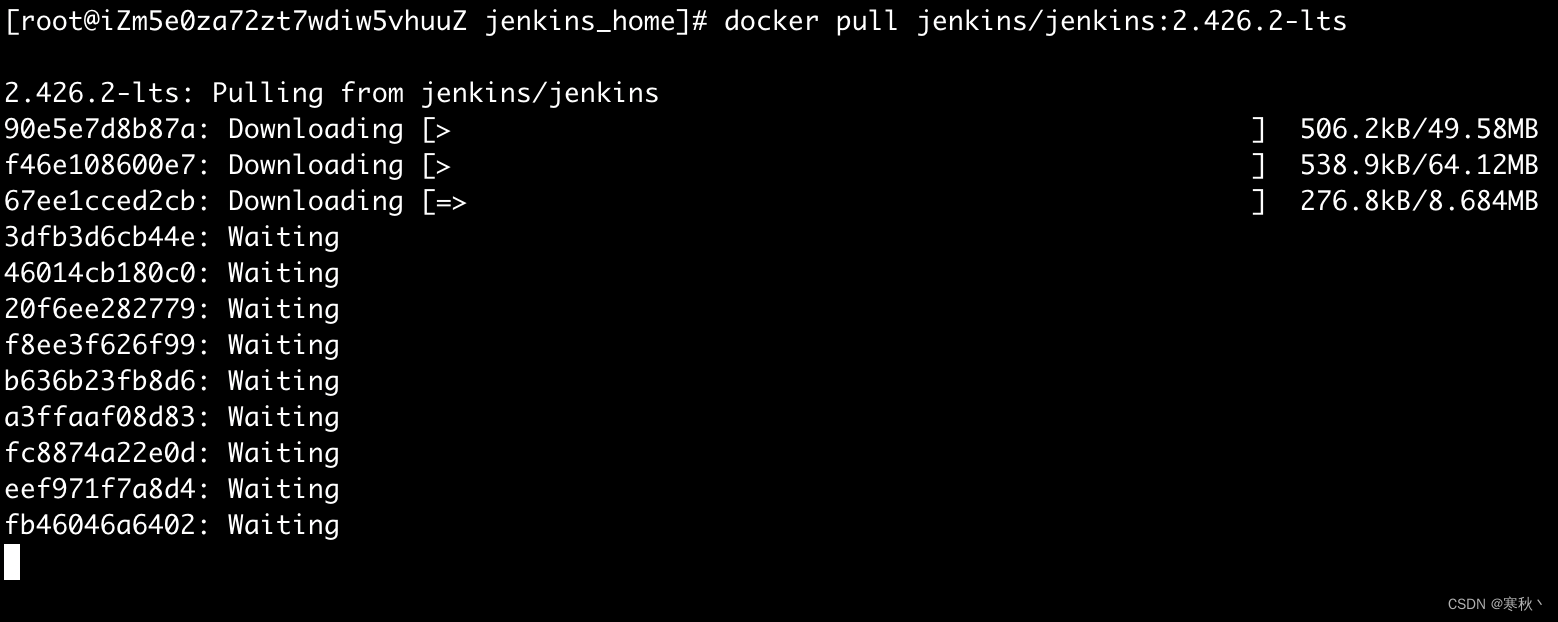
下载完成后 查看镜像。

二、创建一个挂载存储Jenkins数据的目录
mkdir -p /usr/local/jenkins_data
三、启动容器
docker run -d -p 8081:8080 -p 50000:50000 -v /usr/local/jenkins_data:/var/jenkins_home -v /etc/localtime:/etc/localtime -v /usr/bin/docker:/usr/bin/docker -v /var/run/docker.sock:/var/run/docker.sock --restart=on-failure -u 0 --name myjenkins jenkins/jenkins:2.426.2-lts
这条命令的含义:
-d:以守护进程模式运行容器。
-p 8081:8080 -p 50000:50000:将容器的 8080 端口映射到主机的 8081 端口,将容器的 50000 端口映射到主机的 50000 端口。
-v /usr/local/jenkins_data:/var/jenkins_home:将主机的/usr/local/jenkins_data目录挂载到容器的/var/jenkins_home目录。
-v /etc/localtime:/etc/localtime:将主机的/etc/localtime文件挂载到容器的/etc/localtime文件。
-v /usr/bin/docker:/usr/bin/docker:将主机的/usr/bin/docker目录挂载到容器的/usr/bin/docker目录。
-v /var/run/docker.sock:/var/run/docker.sock:将主机的/var/run/docker.sock文件挂载到容器的/var/run/docker.sock文件。
--restart=on-failure:在容器失败时自动重启。
-u 0:设置容器的用户为根用户。
--name myjenkins:为容器命名为myjenkins。
jenkins/jenkins:2.426.2-lts:指定要运行的镜像为jenkins/jenkins:2.426.2-lts。
执行完成后如图:

查看容器运行状态:

容器启动成功!
四、配置Jenkins
访问http://ip地址:8081 出现如下界面:
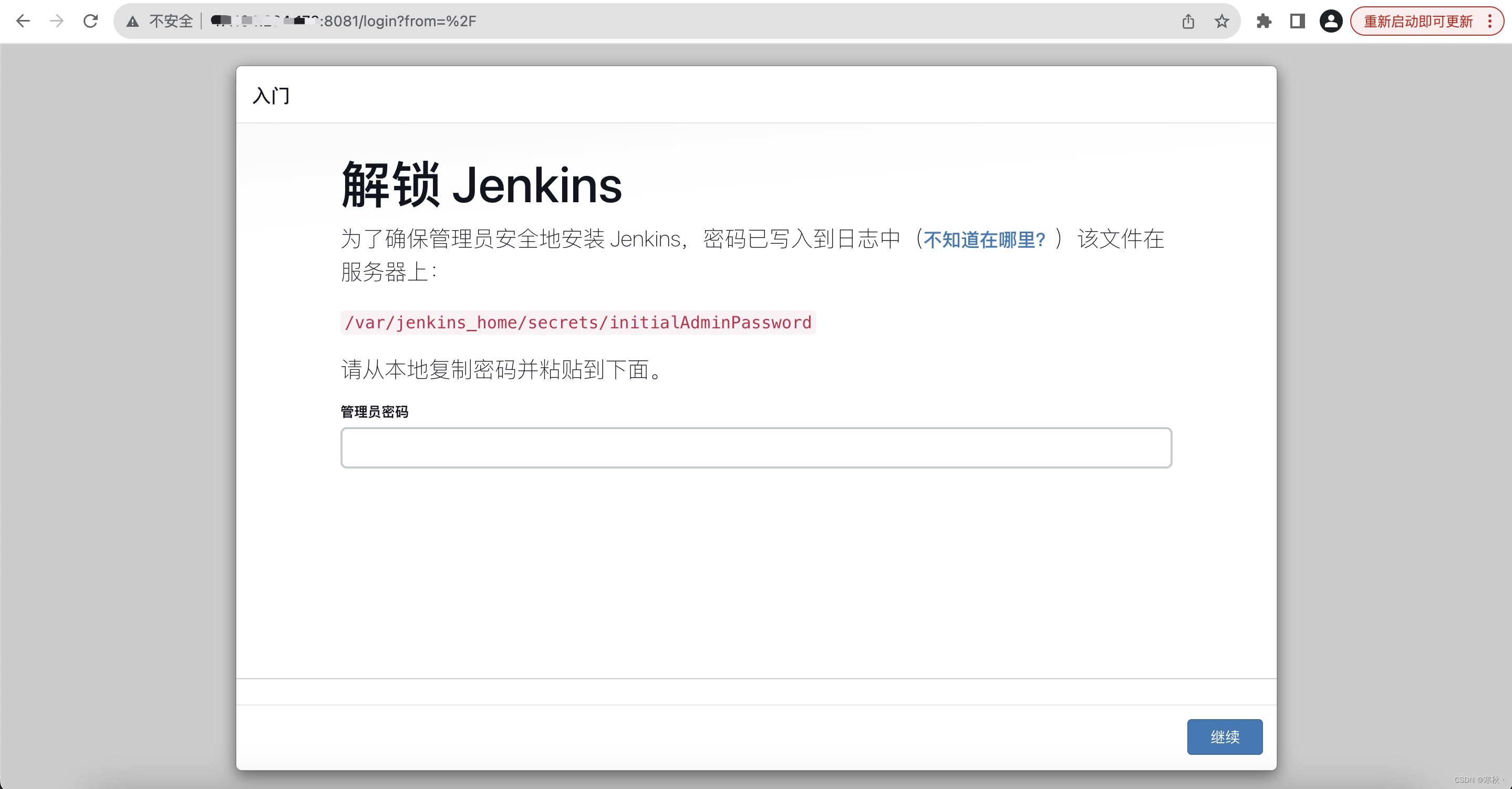
此时查看Jenkins的初始管理员密码需要进入到容器中,而不能直接在宿主机上查看。
查看容器id:
docker ps -a
进入容器:
docker exec -it aadc5756cf91 /bin/bash进入容器后如下图:

此时,查看管理员初始密码:
cat /var/jenkins_home/secrets/initialAdminPassword
将密码复制到网页输入框中,点击“继续”按钮。
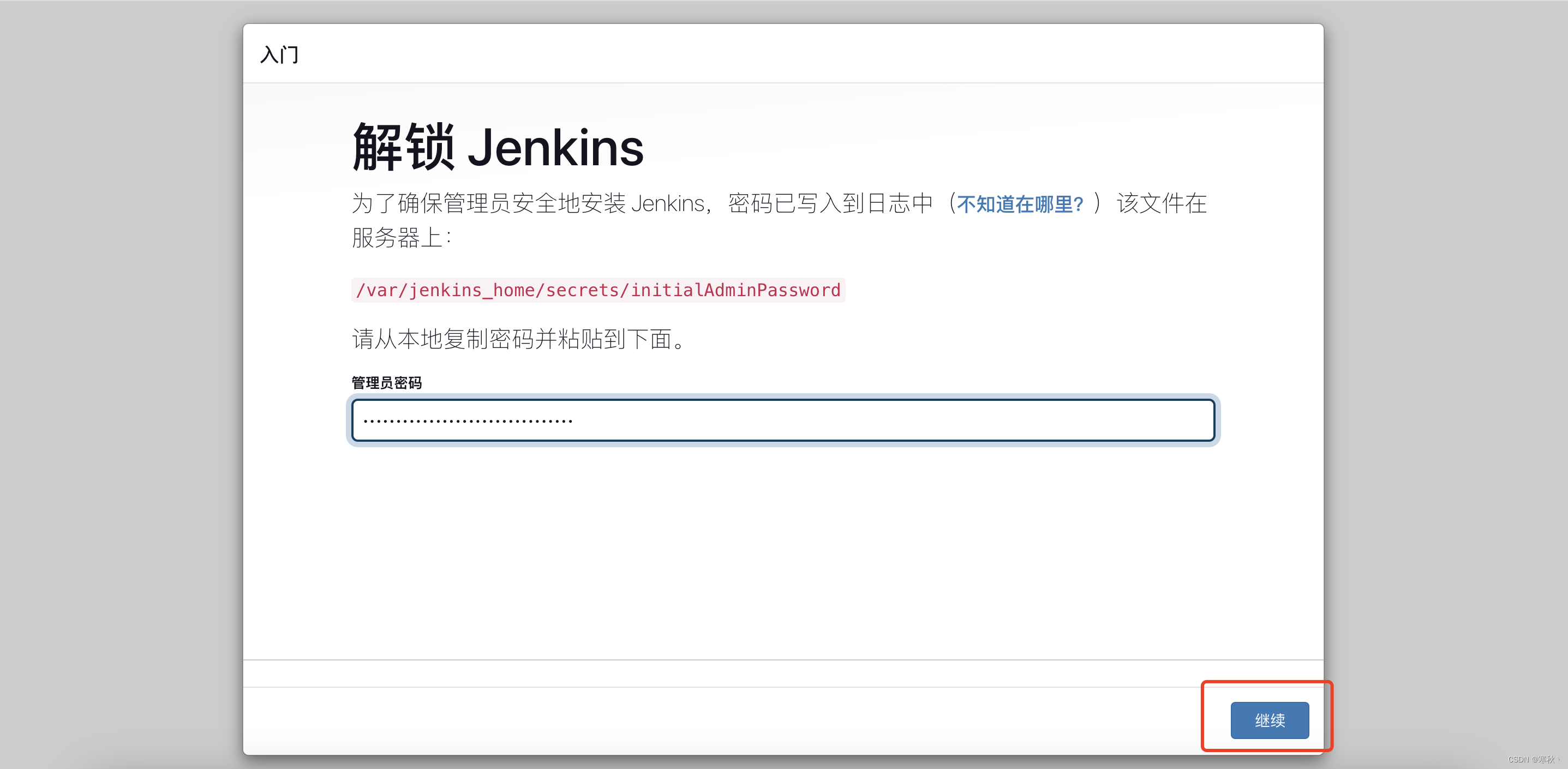
稍等一会后,出现下图,选择“安装推荐的插件”
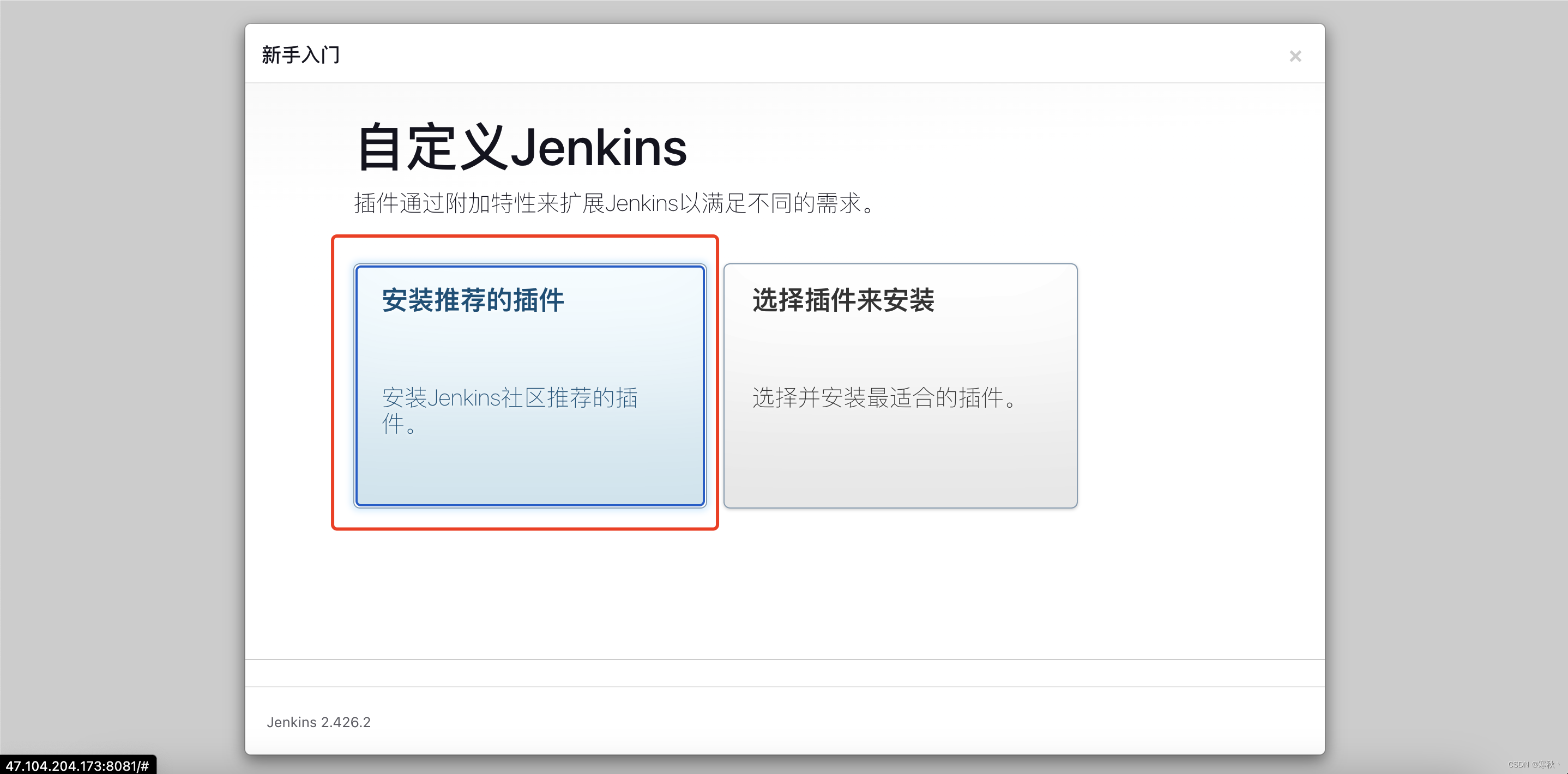
等待插件安装......
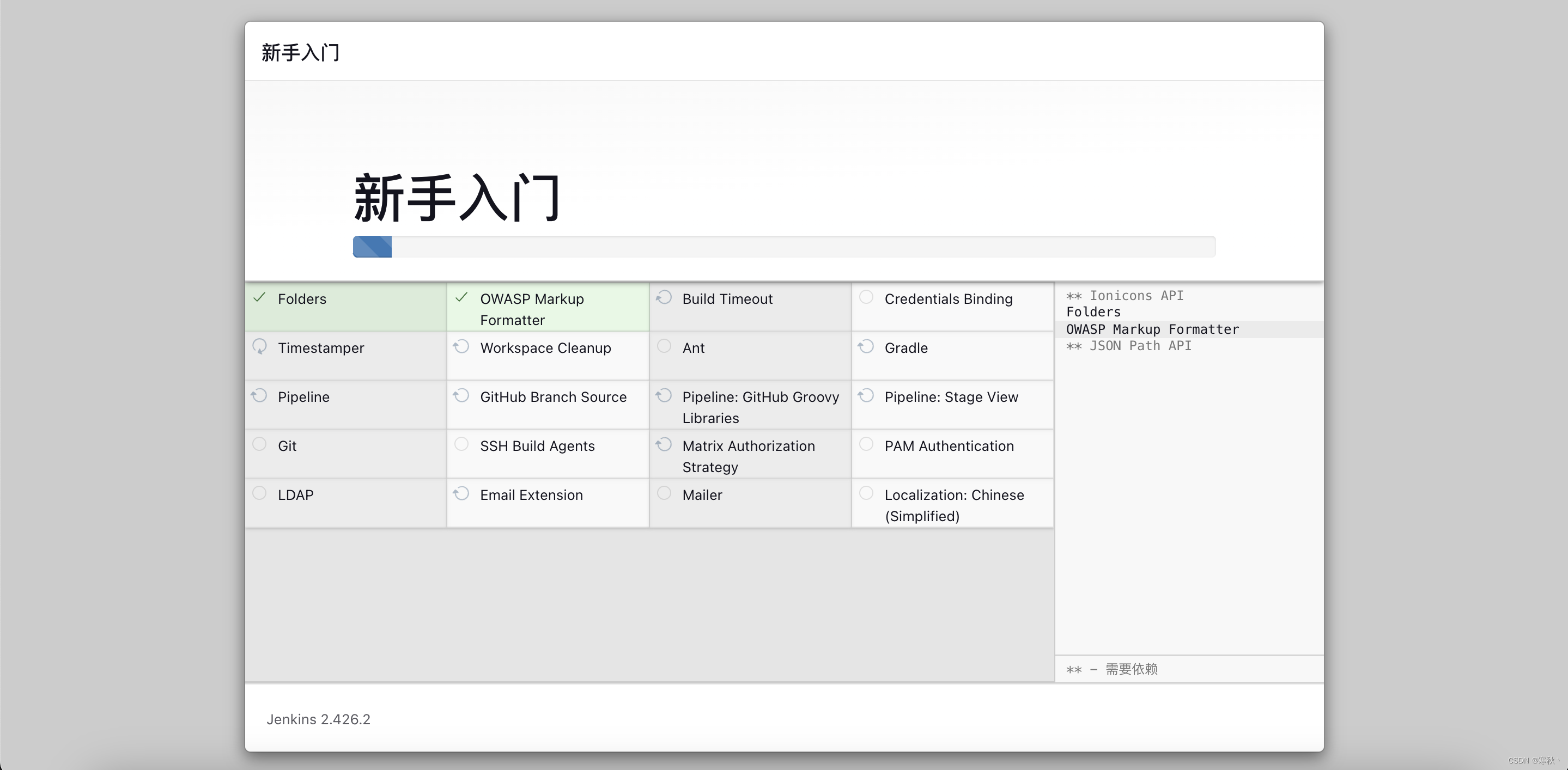
插件安装完成后,进入创建第一个管理员用户页面,大家自行填写即可。
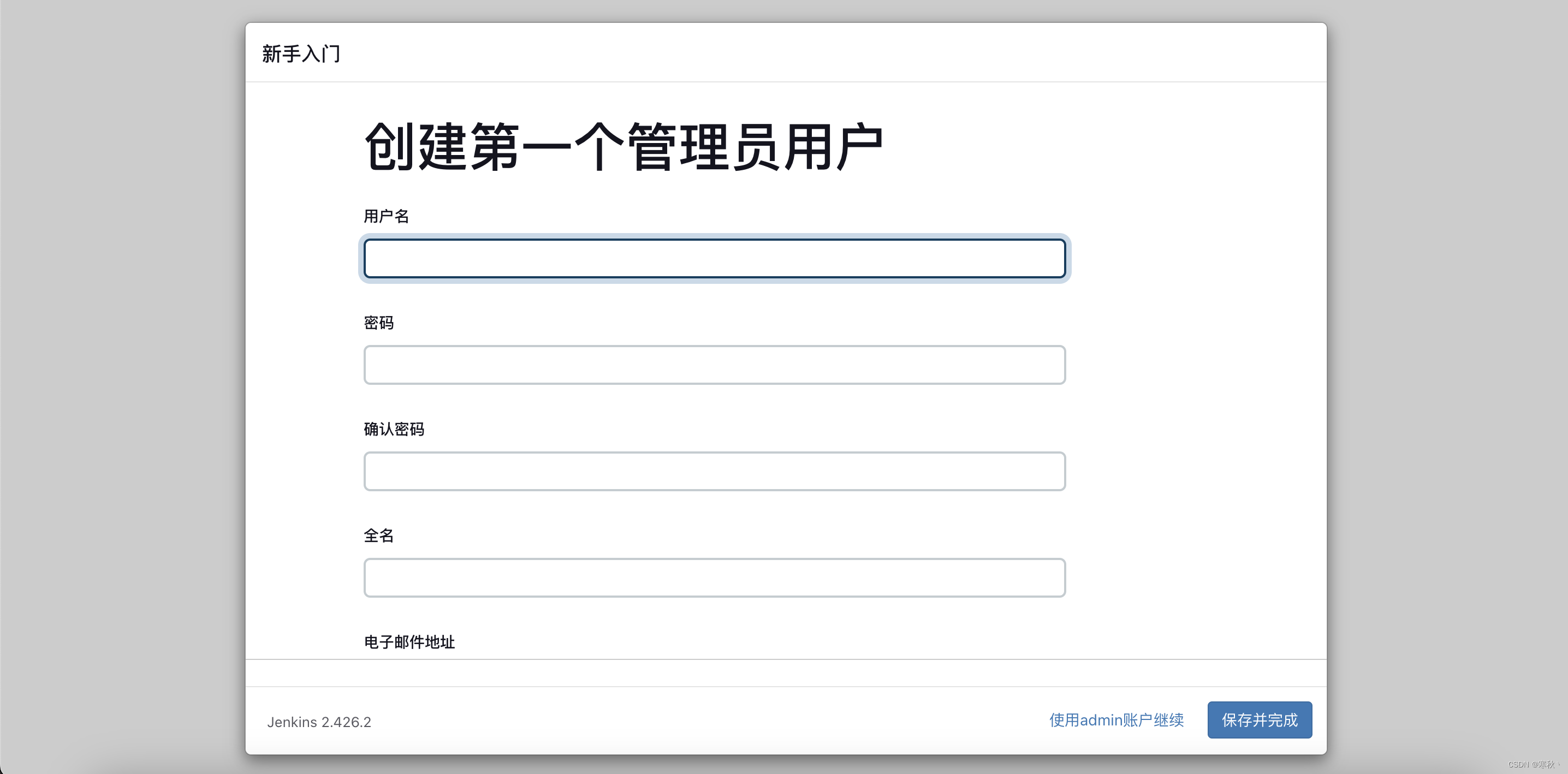
填写完成后,点击“保存并完成”。
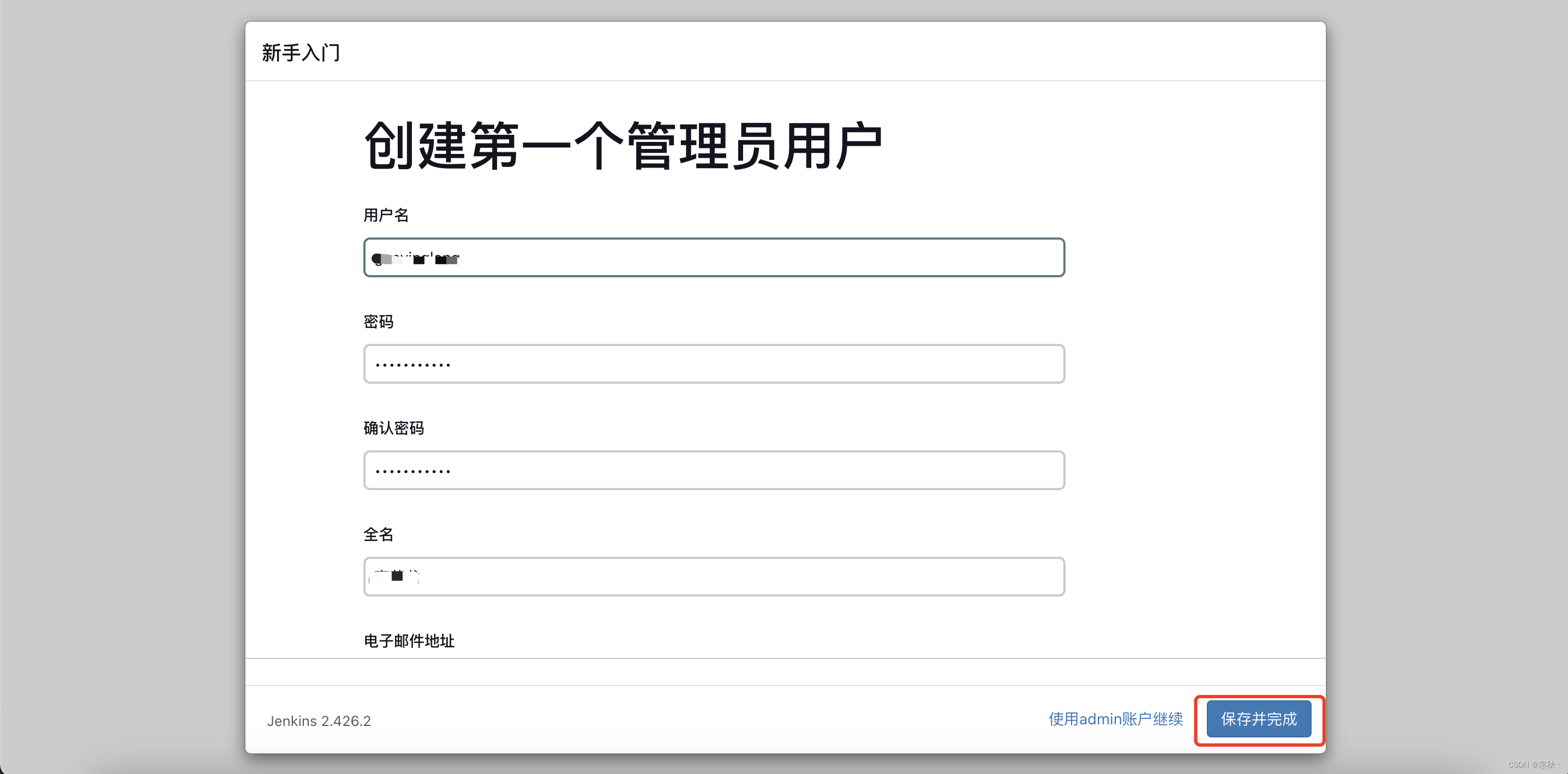
实例配置页面保持默认即可,继续点击“保存并完成”。
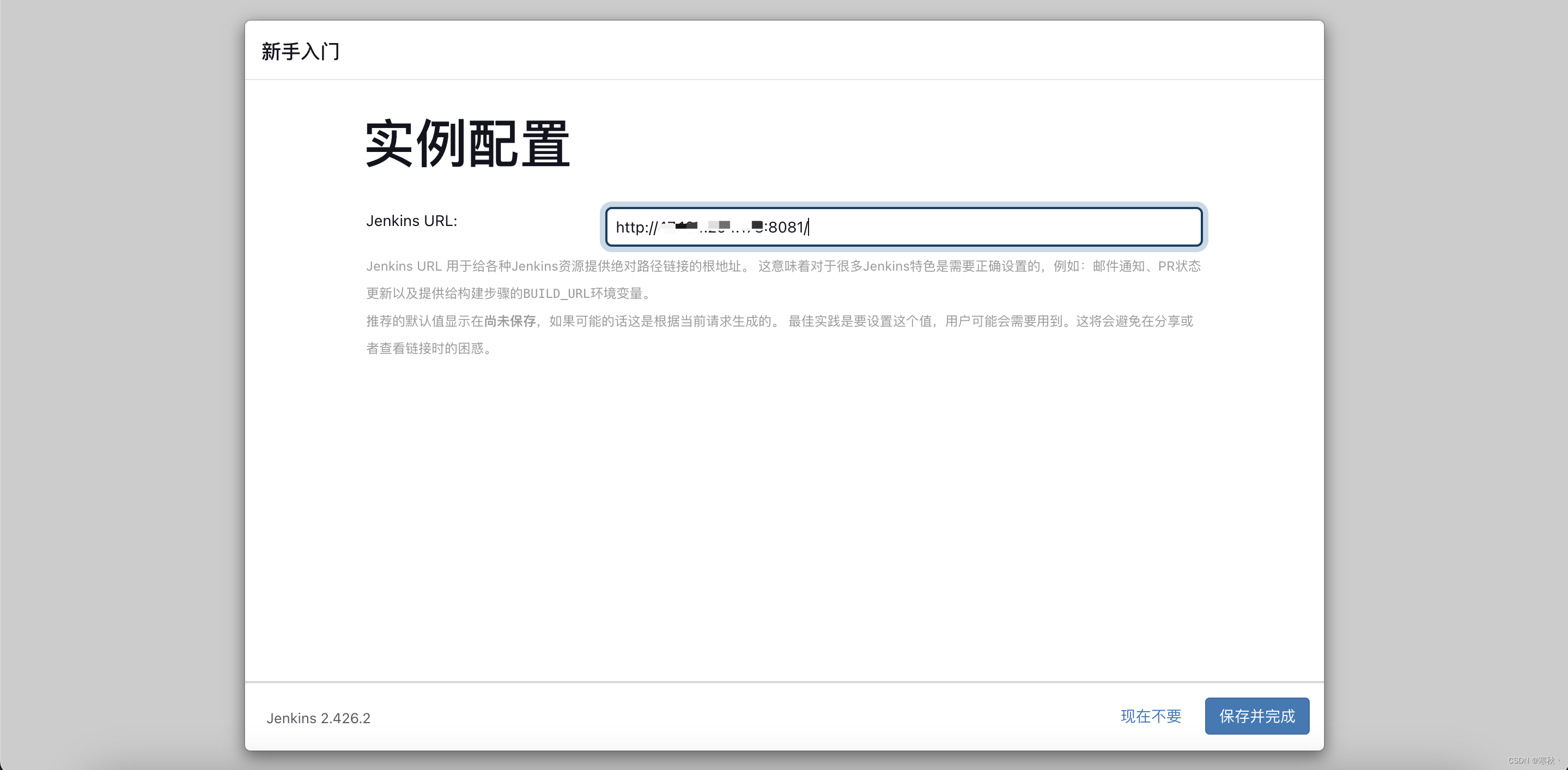
到这一步,Jenkins就配置完成啦!!
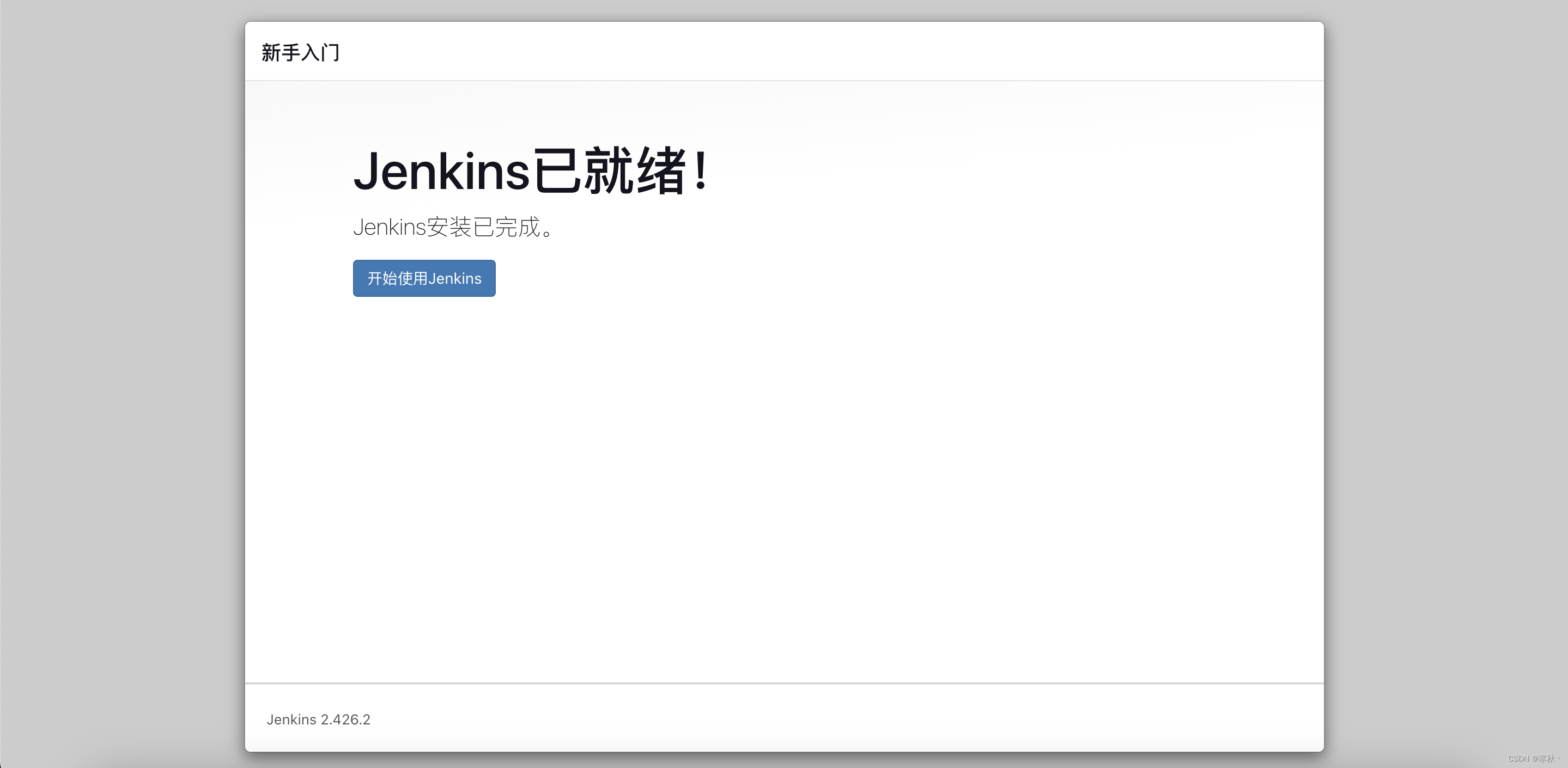
点击“开始使用Jenkins”,进入到首页。
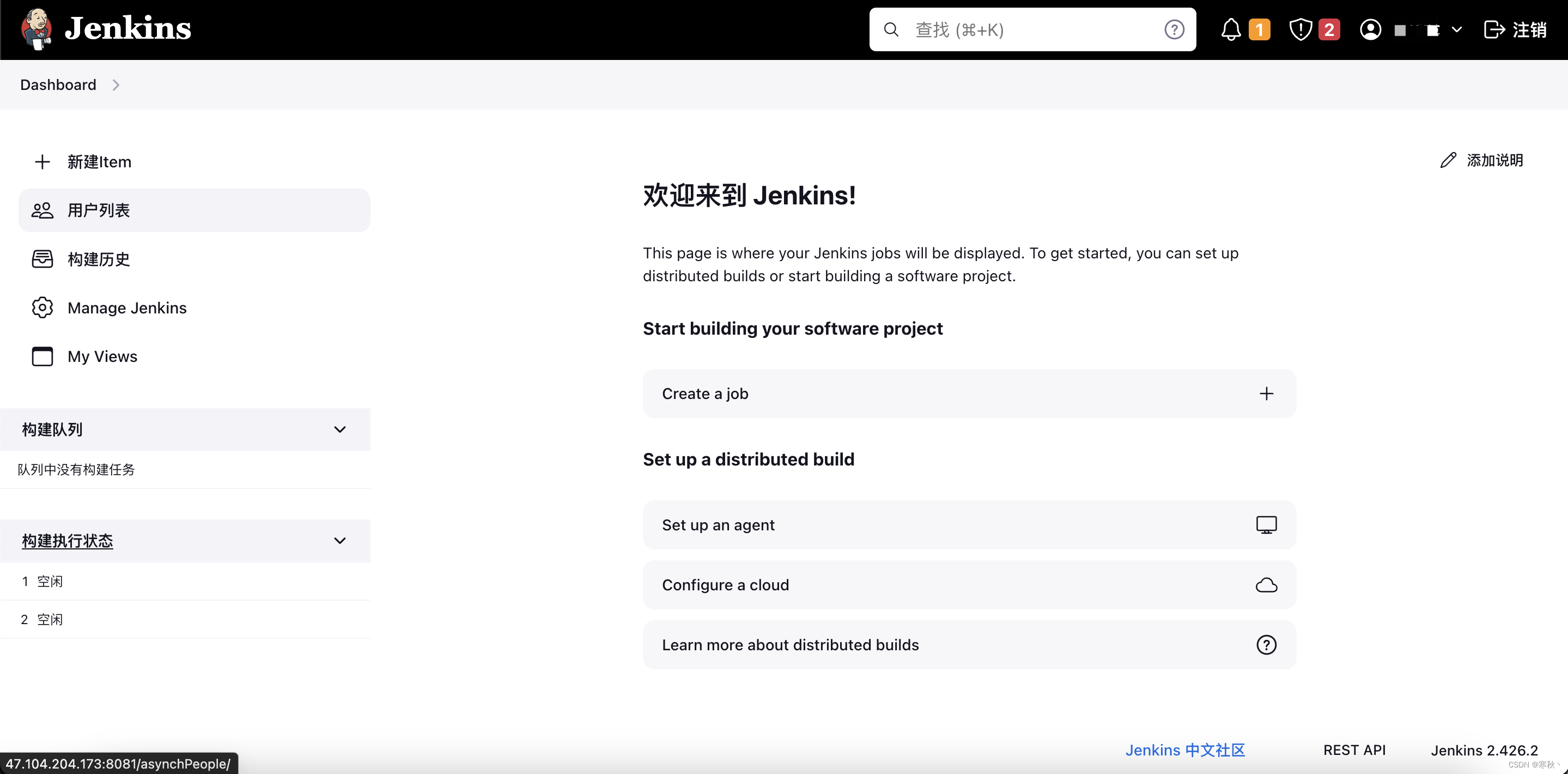























 763
763

 被折叠的 条评论
为什么被折叠?
被折叠的 条评论
为什么被折叠?










